Los 10 Mejores Conversores de MP4 a GIF
Por Manuel Gonzalez • 2025-10-23 19:09:34 • Soluciones
GIF(Graphics Interchange Format) es básicamente una imagen animada y es popularmente usada por su capacidad de transmitir una gran cantidad de información. Entonces cuando no hay capacidad para usar MP4 u otros videos de gran tamaño en tu proyecto, GIF cumple su propósito. Además, los videos MP4 y otros formatos necesitan convertirse a GIF cuando estas lidiando con una gran cantidad de animaciones. Así, en todos los casos mencionados, necesitas un buen conversor de MP4 a GIF. Lee a continuación el detalle para conocer como convertir MP4 a GIF con diferentes soluciones.
- Parte 1. El mejor conversor de MP4 a GIF en Mac/Windows: Convertir MP4 a GIF en alta calidad.
- Parte 2. Como convertir de MP4 a GIF en línea de forma gratuita.
- Parte 3. Como Convertir de MP4 a GIF con Photoshop.
- Parte 4. Como convertir de MP4 a GIF en Android.
- Parte 5. Como convertir de MP4 a GIF en Linux.
Parte 1. El mejor conversor de MP4 a GIF en Mac/Windows: Convertir MP4 a GIF en alta calidad.
No hay escasez de programas para convertir de MP4 a GIF, pero para asegurar animaciones de alta calidad con características adicionales, un software profesional es necesario y aquí esta nuestra recomentación Wondershare UniConverter (originalmente Wondershare Video Converter Ultimate). Esta herramienta profesional permite convertir tus videos MP4, MOV, M4V en imágenes de alta calidad para animaciones GIF. El proceso de conversión es simple y muy rápido. Las versiones de Windows y Mac software están disponibles para todos los Sistemas Operativos populares. El software también permite conversión de video entre 1000 formatos, descargar desde más de 10.000 sitios, transferir videos, Quemar DVD y más.
 Wondershare UniConverter - El Mejor Conversor de Video para Windows / Mac (Incluye Catalina)
Wondershare UniConverter - El Mejor Conversor de Video para Windows / Mac (Incluye Catalina)

- Convierte MP4 y otros videos en GIF.
- Alta calidad de conversión MP4 a GIF.
- Velocidad de conversión de MP4 a GIF súper rápida.
- Permite seleccionar el tamaño y los cuadros por segundo mientras convierte de MP4 a GIF.
- Convierte videos a más de 1000 formatos con alta velocidad.
- Descarga videos desde más de 10.000 sitios incluyendo YouTube, Vimeo, AOL, entre otros.
- Descarga listas de reproducción junto con subtítulos desde YouTube.
- Funciona como editor de video para unir, rotar, agregar efectos especiales, agregar metadatos, cortar, entre otros.
- Funciona como una herramienta todo en uno de videos: Grabador de pantalla, creador de GIF, reparador de metadatos, y más.
- Sistemas operativos compatibles: Windows NT4/2000/2003/XP/Vista/7/8, y Windows 10 (32 bit & 64 bit), Mac OS 10.15 (Catalina), 10.14, 10.13, 10.12, 10.11, 10.10, 10.9, 10.8, 10.7.
Pasos para convertir MP4 a GIF HD con Wondershare UniConverter para Mac:
Paso 1 Ejecuta el creador de GIF Wondershare.
Abre Wondershare UniConverter en tu sistema Mac. Desde la interfaz principal, selecciona Caja de herramientas y luego selecciona el Creador de GIF de las opciones disponibles.

Paso 2 Importa el video MP4 y selecciona los ajustes.
Una nueva ventana del creador GIF aparecerá. Haz click en +Agregar para buscar y agregar los archivos MP4 desde tu PC. En el panel derecho de la ventana selecciona el Tiempo de inicio: desde donde quieres iniciar a crear la animación. También puedes ajustar la duración y el tamaño.

Paso 3 Convertir de MP4 a GIF.
Haz click en Crear GIF Para iniciar el proceso. Una nueva ventana emergente se abrirá y pedirá que selecciones el nombre del archivo GIF y la localización donde quieres guardar el archivo convertido. Haz click en Guardar para proceder.

Parte 2. Como convertir de MP4 a GIF en línea de forma gratuita
Si necesitas convertir solo unos pocos archivos a GIF sin necesidad de funciones avanzadas, los conversores en línea son una opción decente. Hay un amplio número de estas herramientas de MP4 a GIF en línea disponibles con diferente compatibilidad de formatos y funciones. A continuación, Conoce la lista de los mejores conversores en línea de MP4 a GIF.
1. Conversor en línea
Este es uno de los programas comúnmente usados que permiten convertir de videos MP4 a GIF en una calidad decente. Aparte de archivos locales, las URLs pueden ser agregadas. Hasta un máximo de 200 MB de archivos pueden agregarse en el programa de conversión. Hay una opción para seleccionar la duración del video y los cuadros por segundo. Los archivos protegidos y encriptados no son compatibles para conversión.
Pasos para convertir de MP4 a GIF en línea con un conversor en línea gratuito:
Paso 1: Abre el conversor en línea en tu navegador de PC. Haz click en Choose File para subir un archivo MP4 desde tu PC. También puedes agregar un archivo URL si es necesario.
Paso 2: Habilita las Options Para seleccionar la duración del video y los cuadros por segundos deseados.
Paso 3: Haz Click Convert para iniciar el proceso de conversión de MP4 a GIF.

2. EZGIF
Esta herramienta gratuita no necesita descarga o instalación. Aparte de MP4, el programa es admite WebM, FLV, MOV, y otros formatos para la conversión a GIF. Hasta un máximo de 120MB de archivos pueden ser subidos para la conversión. Las URLs pueden ser agregadas. El proceso de conversión es simple y fácil.
Pasos para la conversión:
Paso 1: Abre EZGIF en tu PC. Haz click en Choose file para agregar videos MP4 desde tu PC. Incluso puedes subir una URL. Haz click en Upload video y comenzará la subida del video seleccionado a la interfaz.
Paso 2: Cuando el video este subido, una nueva ventana se abrirá. Selecciona el inicio y el final del video, el tamaño, cuadros por segundo y el método.
Paso 3: Haz click en el botón Convert to GIF para iniciar el proceso de conversión.

3. Convertio
Convertio es uno de las herramientas de conversión en línea más usadas que permite convertir tus videos MP4 a GIF en buena calidad. Puedes agregar desde tus archivos locales y adicionalmente desde Google Drive, Dropbox, y URL. Hasta un máximo de 100MB de archivos pueden ser subidos para la conversión. Una vez que los archivos son convertidos, puedes ya sea descargarlo directamente, guardarlo en Dropbox o en Google Drive. No es necesario descargar, instalar o registrarse.
Pasos para convertir de MP4 a GIF gratis con Convertio:
Paso 1: Abre Convertio en tu PC. Agregar el archivo MP4 a la interfaz.
Paso 2: Si en necesario, selecciona guardar el archivo convertido en Google Drive o Dropbox.
Paso 3: Haz Click en Convert iniciar el proceso de conversión de MP4 a GIF.

4. Zamzar
En lo que se refiere a herramientas en línea, Zamzar es uno de los programas mejor valorados. Usando esta herramienta, puedes convertir MP4 así como también otros formatos a GIF y otros formatos de imagen y video. El archivo convertido es enviado a la dirección de correo electrónico que menciones. El proceso de conversión es simple y la herramienta es gratuita.
Pasos para convertir de MP4 a GIF en línea con Zamzar:
Paso 1: Abre Zamzar en tu navegador. Haz click en Add Files para agregar video MP4. Puedes usar función arrastra y suelta, URLs de video pueden ser agregadas.
Paso 2: Selecciona GIF como el formato de salida deseado de la lista de imágenes.
Paso 3: Ingrese el correo electrónico en el que desea el archivo GIF convertido.
Paso 4: Haz click en Convert para iniciar a subir el MP4 y su conversión a animación GIF.

5. AConvert
AConvert es una popular herramienta de conversión en línea gratuita y no necesita registro. El programa admite una variedad de formatos como MP4, MPG, FLV, WMV, y otros para GIF y otras conversiones. Hasta un máximo de 200MB de archivos pueden ser agregados al programa para conversión. Puedes incluso agregar archivos desde fuentes en línea como, Google Drive or Dropbox para conversión. Hay una opción para seleccionar el tamaño, velocidad de bits, y los cuadros por segundo del archivo de salida.
Pasos para convertir de MP4 a GIF en línea con AConvert:
Paso 1: En el navegador de tu PC, abre Aconvert. Haz click en Choose file para agregar videos MP4 para su conversión.
Paso 2: Selecciona GIF como formato objetivo. Selecciona la velocidad de bits, cuadros por segundo, y el tamaño del archivo de salida en la pestaña de Options.
Paso 3: Haz click en Convert Now para comenzar a convertir de MP4 a GIF

6. Convert.files
Otro nombre popular en la lista es Convert.files. Esta es una herramienta en línea gratuita, no necesita descarga o registro y funciona directamente con el navegador de tu PC. Con una simple interfaz, solo tienes que agregar directamente el MP4 u otro video y seleccionar el formato de salida deseado. Incluso puedes descargar y agregar el archivo al programa para su conversión. Puedes descargar el archivo convertido desde la interfaz o hay también una opción para enviarlo a la dirección de correo electrónico deseada.
Pasos para convertir de MP4 a GIF gratis con Convert.files:
Paso 1: En tu PC, abre Convert.files en la ventada del navegador. Haz click en Browse para buscar y agregar un video MP4 desde PC.
Paso 2: En la pestaña Output format:, selecciona la opción Animated GIF File (.gif).
Paso 3: Tilda la opción para enviar el enlace de descarga por correo electrónico si lo deseas. Haz Click en Convert para iniciar el proceso de conversión de MP4 a GIF.

Limitantes de usar Herramientas en línea de MP4 a GIF:
Aunque las herramientas en línea son simples y gratuitas, hay un número de limitantes al usar estos programas como se enlista a continuación.
- Casi todas las herramientas de conversión de MP4 a GIF en línea tienen un límite de subida de archivos para conversión. Así que, si tu archivo MP4 es grande, estas herramientas no cumplirán con su propósito.
- Las herramientas en línea funcionan en tu navegar web y dependen de la disponibilidad de la conexión de internet para su funcionamiento. Además, la velocidad de conversión también depende de la calidad de la red.
- Las herramientas en línea al ser gratuitas, tienen funciones y características limitadas. La calidad del archivo convertido tampoco es tan alta como la de un programa profesional.
Parte 3. Cómo Convertir de MP4 a GIF con Photoshop.
Aparte del software profesional y las herramientas en línea, otro modo de convertir videos MP4 a GIF es usando la aplicación Photoshop. Desarrollada por Adobe Systems, Photoshop es un programa editor de fotos, creador y de diseño gráfico. Está disponible tanto para sistemas Windows como para Mac y el proceso es rápido. El programa es compatible con unos numerosos formatos para creación de GIF incluyendo MP4, AVI, M4V, MOV, AVI, and MPEG.
Pasos para convertir de MP4 a GIF con Photoshop:
Paso 1: Descarga, instala y abre la aplicación Photoshop en tu PC/Mac. Haz click en archivo > Importar > Fotograma de video a Capas. Una ventana emergente se abrirá. Busca y selecciona el video que quieres convertir a GIF y haz click en Cargar para agregar.

Paso 2: Como el video está cargado en el programa, selecciona el rango que quieres importar. Puedes seleccionar desde el inicio hasta el final o seleccionar un rango específico. Haz click en OK para confirmar y entonces Continua desde la ventana emergente.

Paso 3: Los cuadros serán agregados al programa como capas, que podrás editar, agregar efecto o eliminar según necesites. Cuando la edición se complete, ve a Archivo > Guardar para Web y Dispositivos.

Paso 4: Una ventana de guardado aparecerá, desde donde podrás seleccionar el tamaño, calidad, y opciones de ciclo. También hay una opción para previsualizar el GIF creado antes de guardarlo.

Paso 5: Una vez los ajustes estén listos, haz click en Save para iniciar el proceso de exportación del GIF.

Parte 4. Cómo convertir de MP4 a GIF en Android
Si estás buscando una aplicación Android para convertir tus videos MP4 a GIF, Video2me es una buena aplicación. Esta aplicación creadora de GIF funciona como un decente creador de GIF, y editor permitiéndote convertir tu MP4 así como otros videos en una animación GIF de buena calidad. Es compatible con una serie de funciones para editar GIF como agregar texto, pegatinas, reducir tamaño, acelerar, retroceder, cortar, entre otros. También puedes compartir el GIF creado vía WhatsApp usando el programa. Esta es una aplicación gratuita con opción a compras en la misma.
Enlace de descarga: https://play.google.com/store/apps/details?id=tr.com.ea.a.a.mm&hl=en_IN
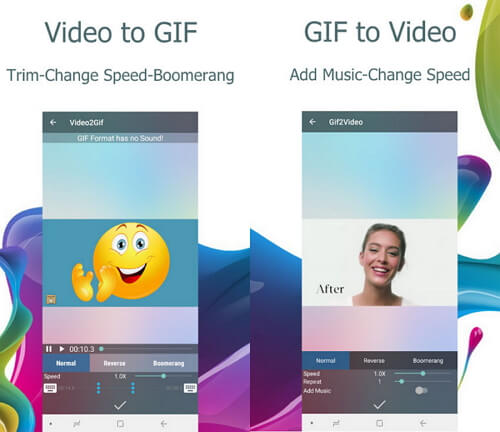
Parte 5. Cómo convertir de MP4 a GIF en Linux
Si quieres convertir MP4 a GIF en tu sistema Linux, el método FFmpeg es apto. FFmpeg es básicamente un framework multimedia que es capaz de codificar, decodificar, transcodificar, filtrar, y de realizar una variedad de otras funciones. Para que la conversión tome lugar, el archivo de salida debe tener la extensión. GIF. El comando para convertir de MP4 a GIF usando FFmpeg debe lucir así:
FFmpeg -i video.avi video.GIF -hide_banner
El proceso de conversión es muy rápido a través de este método.

Manuel Gonzalez
staff Editor